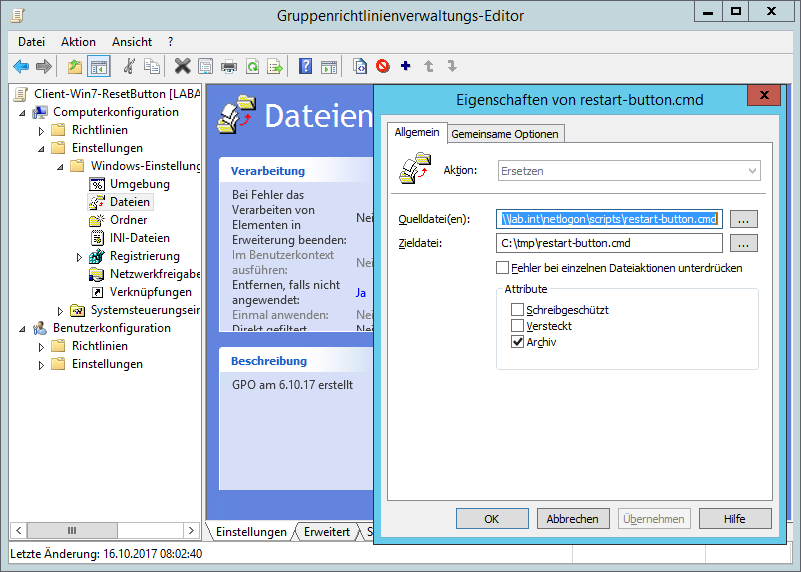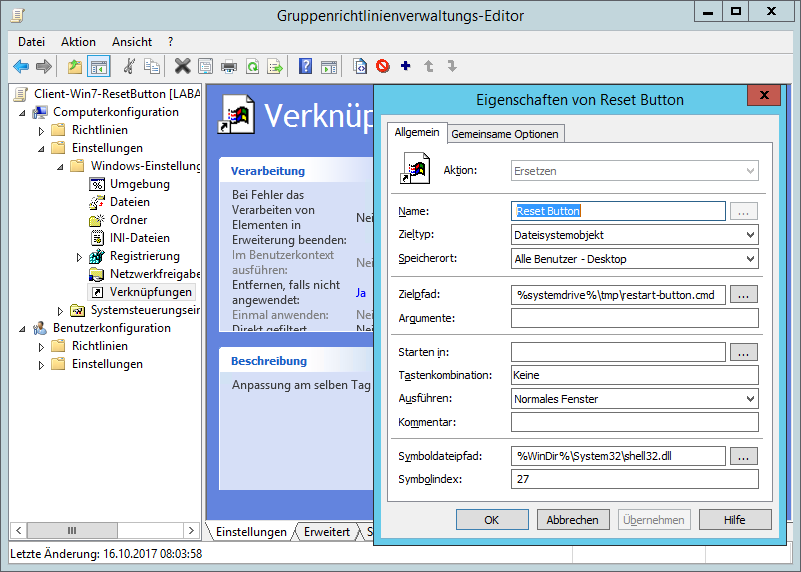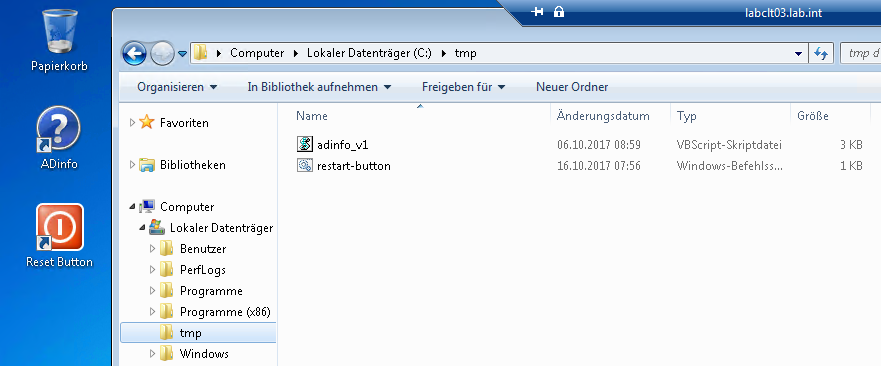Beschreibung
diese Kurzbeschreibung soll die Schritte darstellen, wie Sie eine GPO erstellen können um eine Batch Datei auf einen Client zu kopieren und anschließend eine Verknüpfung auf dem User Desktop zu erstellen.
Diese Schritte wurden in einer Testumbegung zuvor getestet.
Schritte:
- Melden Sie sich am Domain Controller an und erstellen eine neue GPO mit einem eindeutigen Namen.
Bsp.: Client-Win7-RestartButton
- Klicken Sie mit der Rechten Maustaste auf die erstellte GPO und wählen Bearbeiten aus.
- Navigieren Sie in folgendes Verzeichnis um eine Datei auf einen Client kopieren zu lassen:
Computerkonfiguration > Einstellungen > Windows-Einstellungen > Dateien
- Erstellen Sie eine neue Datei mit folgenden Werten:
Quelle: Wo die Datei zu finden ist
Ziel: Wohin die Datei auf den Client kopiert werden soll
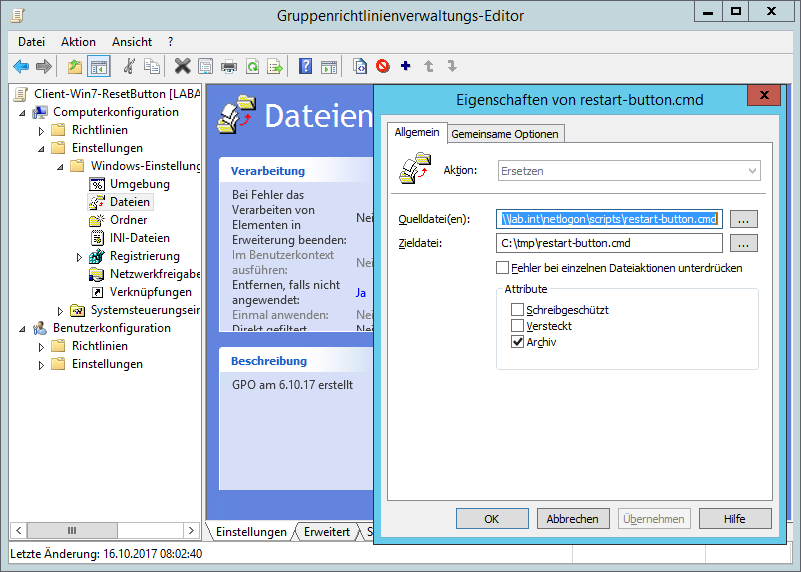
Bild zur vergößern anklicken ...
- Navigieren Sie in folgendes Verzeichnis um eine Verknüpfung auf den User Desktop erstellen zu lassen:
Computerkonfiguration > Einstellungen > Windows-Einstellungen > Verknüpfungen
- Erstellen Sie eine neue Verknüpfung mit folgenden Werten:
| Schalter |
Wert |
| Name |
Reset Button |
| Zieltyp |
Dateisystemobjekt |
| Speicherort |
Alle Benutzer - Desktop |
| Zielpfad |
%systemdrive%\tmp\restart-button.cmd |
| Symboldateipfad |
%WinDir%\System32\shell32.dll |
| Symbolindex |
27 |
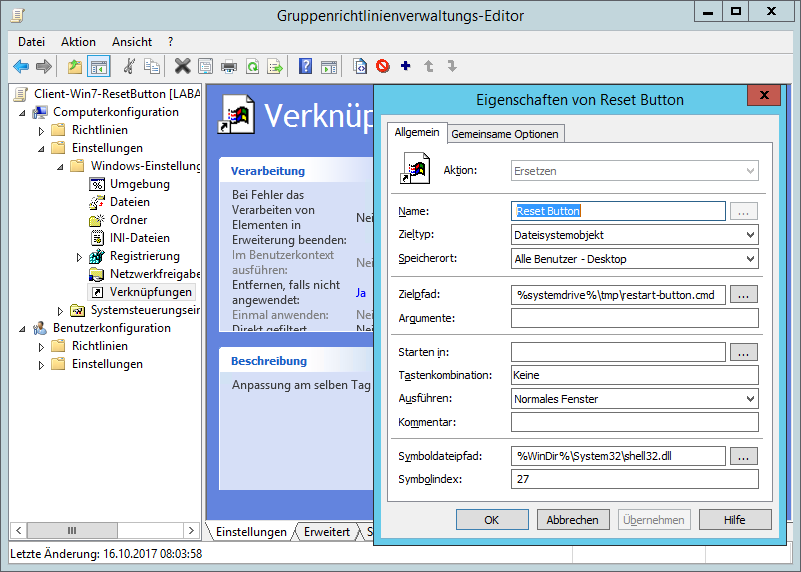
Bild zur vergößern anklicken ...
- Schließen Sie das Fenster für die Bearbeitung um die Einstellungen zu speichern.
- Verknüpfen Sie anschließend die erstellte GPO mit der gewünschten OU.
Wenn Sie die oben genannten Schritte durchgeführt haben, wurde erfolgreich eine Datei auf einen Client kopiert und anschließend eine Verknüpfung auf dem User Desktop erstellt.
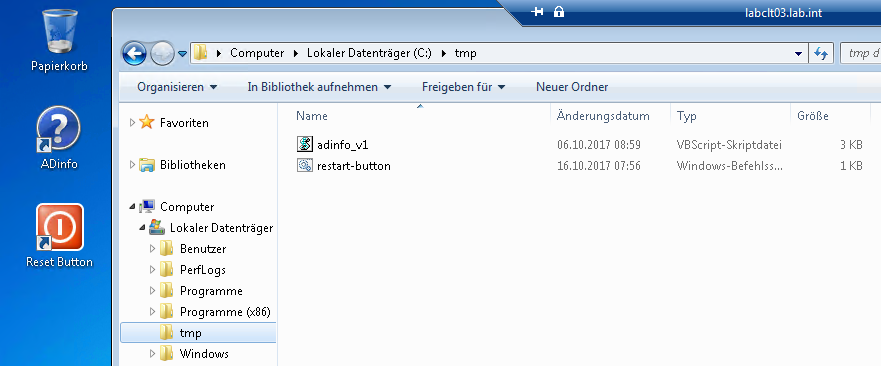
Bild zur vergößern anklicken ...